vsftpd(very secure FTP daemon)是Linux操作系统下的一款小巧轻快、安全易用的FTP服务器软件。本文介绍如何在Linux服务器中安装、配置vsftpd,并测试连接FTP服务器。
已创建Linux轻量应用服务器。具体操作,请参见创建轻量应用服务器。 FTP(File Transfer Protocol)是一种文件传输协议,基于客户端/服务器架构,支持以下两种工作模式: 主动模式(PORT):客户端向FTP服务器发送端口信息,由服务器主动连接该端口。 被动模式(PASV):FTP服务器开启并发送端口信息给客户端,由客户端连接该端口,服务器被动接受连接。 FTP支持以下三种认证模式: 匿名用户模式:任何人无需密码验证就可以直接登录FTP服务器。该模式不安全,一般只用来传输不重要的公开文件,不推荐在生产环境中使用。 本地用户模式:通过Linux系统本地用户验证登录权限,相较于匿名用户模式更安全。 虚拟用户模式:通过虚拟用户验证登录权限,虚拟用户只能访问Linux系统为其提供的FTP服务,而不能访问Linux系统的其他资源。该模式相较于其他两种模式更加安全,如果您对服务器的数据有较高的安全性要求,建议在相关专业人员的指导下,自行配置该模式。 本文主要介绍配置简单的匿名用户模式以及较为安全的本地用户模式。 本文将使用FTP客户端工具FileZilla连接FTP服务器,因此您需要完成以下准备工作: 在本地主机上,下载并安装FileZilla。 具体下载地址,请参见FileZilla下载中心。 设置Linux服务器的用户密码。 具体操作,请参见管理服务器密码。 本示例以在CentOS 7为例,不同的操作系统操作略有差异。更多信息,请参见搭建FTP站点。 远程连接Linux服务器。 具体操作,请参见远程连接Linux服务器。 执行以下命令,查看轻量服务器是否已安装vsftpd。 部分使用应用镜像部署的轻量应用服务器已经预安装了vsftpd,如果再次安装可能会出现冲突。 如果回显信息类似如下所示,表示当前轻量应用服务器已经安装了vsftpd,您无需再次安装,您可以参考应用镜像文档获取FTP的用户名和密码,然后配置防火墙和通过FTP客户端测试连接FTP服务器。 运行以下命令,安装vsftpd。 出现如下图所示信息,表示vsftpd安装成功。 运行以下命令,设置FTP服务开机自启动。 运行以下命令,启动FTP服务。 说明 如果出现无法启动FTP,且提示错误信息 使用 如果存在进程,使用 运行以下命令,查看FTP服务的端口号。 如下图所示,可查看到FTP服务的端口号,表示服务已正常启动。 您可以选择以下任一方式设置FTP服务器,建议您使用更加安全的本地用户模式。 本地用户模式(推荐) 匿名访问模式 运行以下命令为FTP服务创建一个Linux用户。 本示例中,该用户名为 运行以下命令修改 运行命令后,根据命令行提示完成FTP用户的密码修改。 运行以下命令创建一个供FTP服务使用的文件目录。 运行以下命令更改/var/ftp/test目录的拥有者为 修改vsftpd.conf配置文件。 运行以下命令,修改配置文件/etc/vsftpd/vsftpd.conf。 如果您在安装vsftpd时,使用的是apt install vsftpd安装命令,则配置文件路径为/etc/vsftpd.conf。 按i进入编辑模式。 配置FTP服务器为被动模式。 具体的配置参数说明如下,除下面提及的参数,其他参数保持默认值即可。 重要 复制以下参数,然后粘贴至Linux服务器的配置文件时,请注意参数不要被 修改下列参数的值: 在行首添加#注释掉以下参数,关闭监听IPv6 sockets: 在配置文件的末尾添加下列参数,其中 更多参数的详细信息,请参见vsftp配置文件及参数说明。 按Esc退出编辑模式,然后输入 创建chroot_list文件,并在文件中写入例外用户名单。 运行以下命令,创建chroot_list文件。 按i进入编辑模式。 输入例外用户名单。此名单中的用户不会被锁定在主目录,可以访问其他目录。 重要 没有例外用户时,也必须创建chroot_list文件,内容可为空。 按Esc退出编辑模式,然后输入 运行以下命令,关闭防火墙。 修改配置文件。 运行以下命令,打开/etc/ssh/sshd_config文件。 在文件尾行将 修改完成后,按 运行以下命令,重启FTP服务。 搭建好FTP站点后,在Linux服务器的防火墙中,需要放行下列FTP端口。具体操作,请参见添加防火墙规则。 被动模式需开放21端口,以及配置文件/etc/vsftpd/vsftpd.conf中参数 应用类型 协议 端口范围 FTP TCP 21 自定义 TCP 配置完成后,如下图所示: 打开FileZilla客户端。 在顶部菜单栏,选择。 在站点管理器对话框的左下角,单击新站点(N)。 输入新站点的名称,并完成站点配置。 说明 以下界面为3.64.0版本的FileZilla,其他版本的FileZilla界面可能有所不同。 新站点名称:您自定义的站点名称。例如 协议:FTP-文件传输协议。 主机:FTP服务器公网IP地址。本文中为Linux实例的公网IP地址,例如 端口:21。 登录类型:匿名。 本示例中使用FTP客户端连接匿名模式的FTP服务器。如果您需要使用FTP用户密码连接FTP服务器,则登录类型需要设置为正常,并需要配置用户和密码信息。 单击连接。 连接成功后,您可以对文件进行上传、下载和删除等操作。FileZilla工具界面如下图所示。 序号 说明 ① 显示命令、FTP连接状态和任务执行结果。 ② 本地区域,显示本地主机的目录信息。 ③ 远程区域,显示FTP服务器的目录信息。匿名模式下,默认目录为/pub。 ④ 记录区域,可查看FTP任务的队列信息和日志信息。 用户登录控制参数说明如下表所示。 参数 说明 anonymous_enable=YES 接受匿名用户 no_anon_password=YES 匿名用户login时不询问口令 anon_root=(none) 匿名用户主目录 local_enable=YES 接受本地用户 local_root=(none) 本地用户主目录 用户权限控制参数说明如下表所示。 参数 说明 参数 说明 write_enable=YES 可以上传文件(全局控制) local_umask=022 本地用户上传的文件权限 file_open_mode=0666 上传文件的权限配合umask使用 anon_upload_enable=NO 匿名用户可以上传文件 anon_mkdir_write_enable=NO 匿名用户可以建目录 anon_other_write_enable=NO 匿名用户修改删除 chown_username=lightwiter 匿名上传文件所属用户名前提条件
背景信息
步骤一:准备工作
步骤二:安装与配置vsftpd
vsftpd -v
[admin@iZ2579sxicu**** ~]$ vsftpd -v
vsftpd: version 3.0.2
sudo yum install -y vsftpd
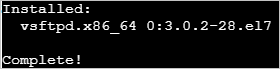
sudo systemctl enable vsftpd.service
sudo systemctl start vsftpd.service
Job for vsftpd.service failed because the control process exited with error code,请排查是否存在21端口被占用问题。lsof -i:21命令,查看是否存在进程。kill -9 <进程号>命令,杀掉进程。sudo netstat -antup | grep ftp

步骤三:设置FTP服务器的访问模式
ftptest。sudo adduser ftptest
ftptest用户的密码。sudo passwd ftptest
sudo mkdir /var/ftp/test
ftptest。sudo chown -R ftptest:ftptest /var/ftp/test
sudo vim /etc/vsftpd/vsftpd.conf
#号注释掉。同时,请注意格式问题。例如,添加多余的空格会造成无法重启服务的结果。#禁止匿名登录FTP服务器。anonymous_enable=NO#允许本地用户登录FTP服务器。local_enable=YES#监听IPv4 sockets。listen=YES
#listen_ipv6=YES
pasv_address参数需要替换为轻量应用服务器的公网IP地址:#设置本地用户登录后所在目录。local_root=/var/ftp/test#全部用户被限制在主目录。chroot_local_user=YES#启用例外用户名单。chroot_list_enable=YES#指定例外用户列表文件,列表中用户不被锁定在主目录。chroot_list_file=/etc/vsftpd/chroot_list#开启被动模式。pasv_enable=YES
allow_writeable_chroot=YES#本示例中为轻量应用服务器的公网IP地址。pasv_address=39.105.xx.xx#设置被动模式下,建立数据传输可使用的端口范围的最小值。#建议您把端口范围设置在一段比较高的范围内,例如50000~50010,有助于提高访问FTP服务器的安全性。pasv_min_port=50000#设置被动模式下,建立数据传输可使用的端口范围的最大值。pasv_max_port=50010
:wq并回车,保存退出文件。sudo vim /etc/vsftpd/chroot_list
:wq并回车,保存退出文件。sudo systemctl stop firewalld
sudo vi /etc/ssh/sshd_config
PasswordAuthentication的值改为yes。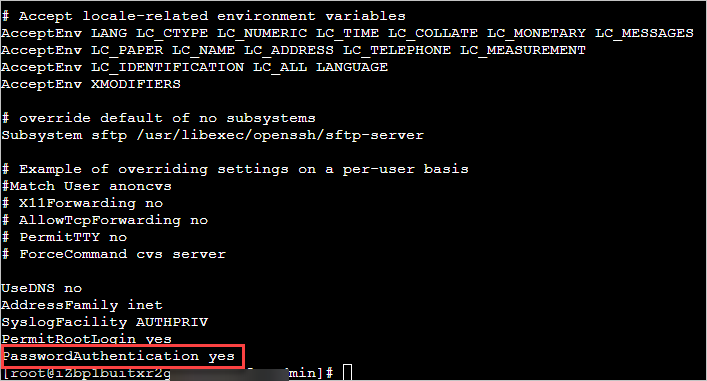
Esc,输入:wq!,并按Enter,保存修改后的配置文件并退出编辑模式。sudo systemctl restart vsftpd.service
步骤四:配置Linux服务器的防火墙
pasv_min_port和pasv_max_port之间的所有端口。配置详情如下表所示。pasv_min_port/pasv_max_port。例如:50000/50010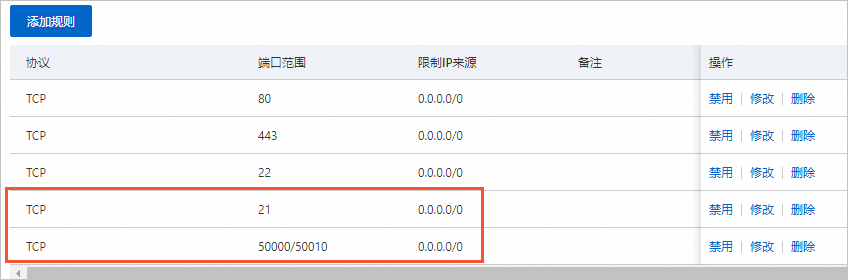
步骤五:通过FTP客户端测试连接FTP服务器
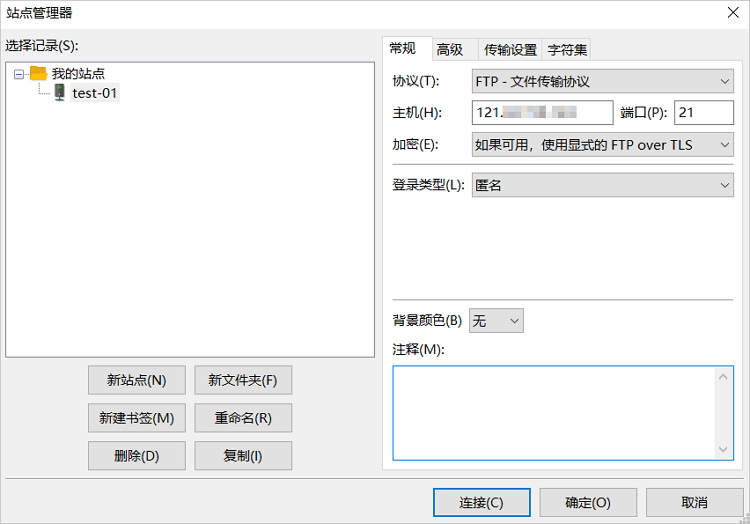 具体的配置项说明如下:
具体的配置项说明如下:test-01。121.43.XX.XX。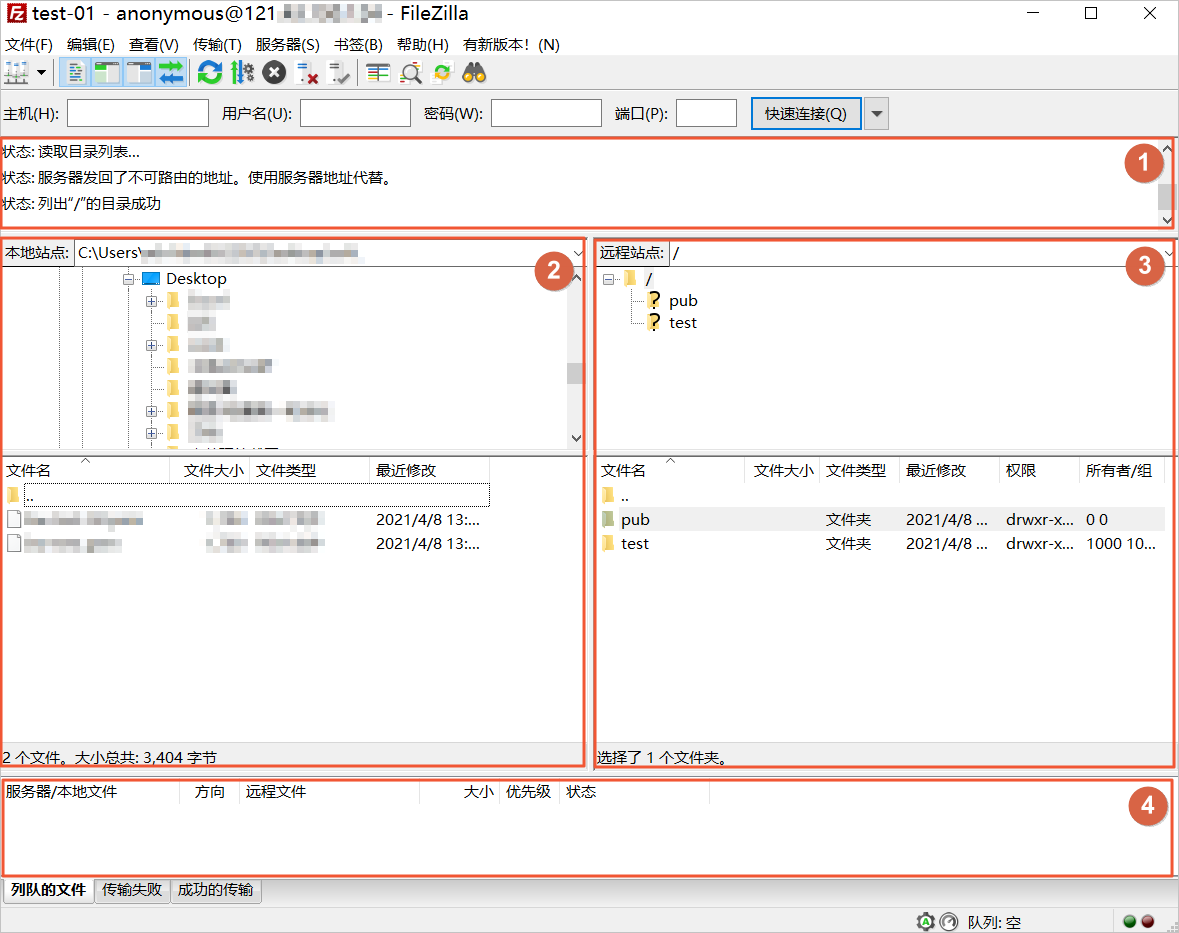 图中各区域的信息说明如下表所示。
图中各区域的信息说明如下表所示。vsftp配置文件及参数说明
/etc/vsftpd目录下文件说明如下:/etc/vsftpd/vsftpd.conf是vsftpd的核心配置文件。/etc/vsftpd/ftpusers是黑名单文件,此文件中的用户不允许访问FTP服务器。/etc/vsftpd/user_list是白名单文件,此文件中的用户允许访问FTP服务器。vsftpd.conf配置文件参数说明如下:





